Maison >Tutoriel logiciel >application mobile >Comment corriger les erreurs de configuration DNS « Une lecture incontournable pour les débutants : Comment résoudre les erreurs DNS »
Comment corriger les erreurs de configuration DNS « Une lecture incontournable pour les débutants : Comment résoudre les erreurs DNS »
- PHPzavant
- 2024-02-07 20:33:122546parcourir
Éditeur PHP Apple vous propose une méthode incontournable pour corriger les erreurs de configuration DNS pour les débutants. Lors de l'utilisation d'Internet, nous rencontrons souvent des problèmes tels que des erreurs DNS qui empêchent l'accès normal aux pages Web. Ces erreurs peuvent être provoquées par les paramètres réseau, la résolution du nom de domaine ou la configuration du serveur DNS. Cet article vous expliquera comment résoudre rapidement ces problèmes et rendre votre réseau fluide. Que vous soyez nouveau dans les réseaux ou utilisateur expérimenté, cet article vous proposera des solutions pratiques pour vous aider à corriger facilement les erreurs de configuration DNS.
Comment corriger les erreurs DNS ? En réponse à ce problème, cet article vous présentera comment corriger les erreurs DNS de l'ordinateur avec des images et des textes.
Parfois, nos ordinateurs peuvent rencontrer un tel problème. D'autres ordinateurs du même réseau peuvent accéder normalement à Internet, mais le nôtre. mon propre ordinateur ne peut pas. J'ai rencontré cette invite : La page est introuvable et l'adresse DNS du serveur ne peut pas être résolue. Évidemment, cela est dû à une erreur DNS qui empêche l'ordinateur d'accéder à Internet. Alors, que dois-je faire si une erreur DNS m'empêche d'accéder à Internet ? La méthode est très simple. Vous pouvez réinitialiser le DNS puis vider le cache DNS.
1. Configurer le DNS de l'ordinateur
Lorsque l'ordinateur rencontre une panne DNS, nous pouvons essayer de configurer manuellement d'autres services de résolution DNS. Il existe déjà de nombreux DNS publics en Chine, notamment Alibaba Cloud DNS, Baidu DNS, Google. DNS global, etc. etc. Il est recommandé d'utiliser le DNS public Baidu ou Alibaba Cloud.
——Adresse DNS publique Alibaba Cloud (2) : 223.5.5.5 et 223.6.6.6
——Adresse DNS publique Baidu (1) : 180.76.76.76
——Adresse DNS Google (2) : 8.8 .8.8 et 8.8.4.4
Cliquez avec le bouton droit sur l'icône de réseau dans le coin inférieur droit du bureau de l'ordinateur, puis cliquez pour ouvrir "Centre Réseau et partage" - puis cliquez sur "Modifier les paramètres de l'adaptateur" à gauche, puis cliquez sur le réseau actuel Cliquez avec le bouton droit sur le nom de la connexion réseau, sélectionnez « Propriétés » et enfin sélectionnez « Internet Protocol Version 4 (TCP/IPv4)/Propriétés » dans la fenêtre des propriétés de la connexion réseau. Vous pouvez ensuite définir le DNS, comme indiqué dans. la figure ci-dessous.
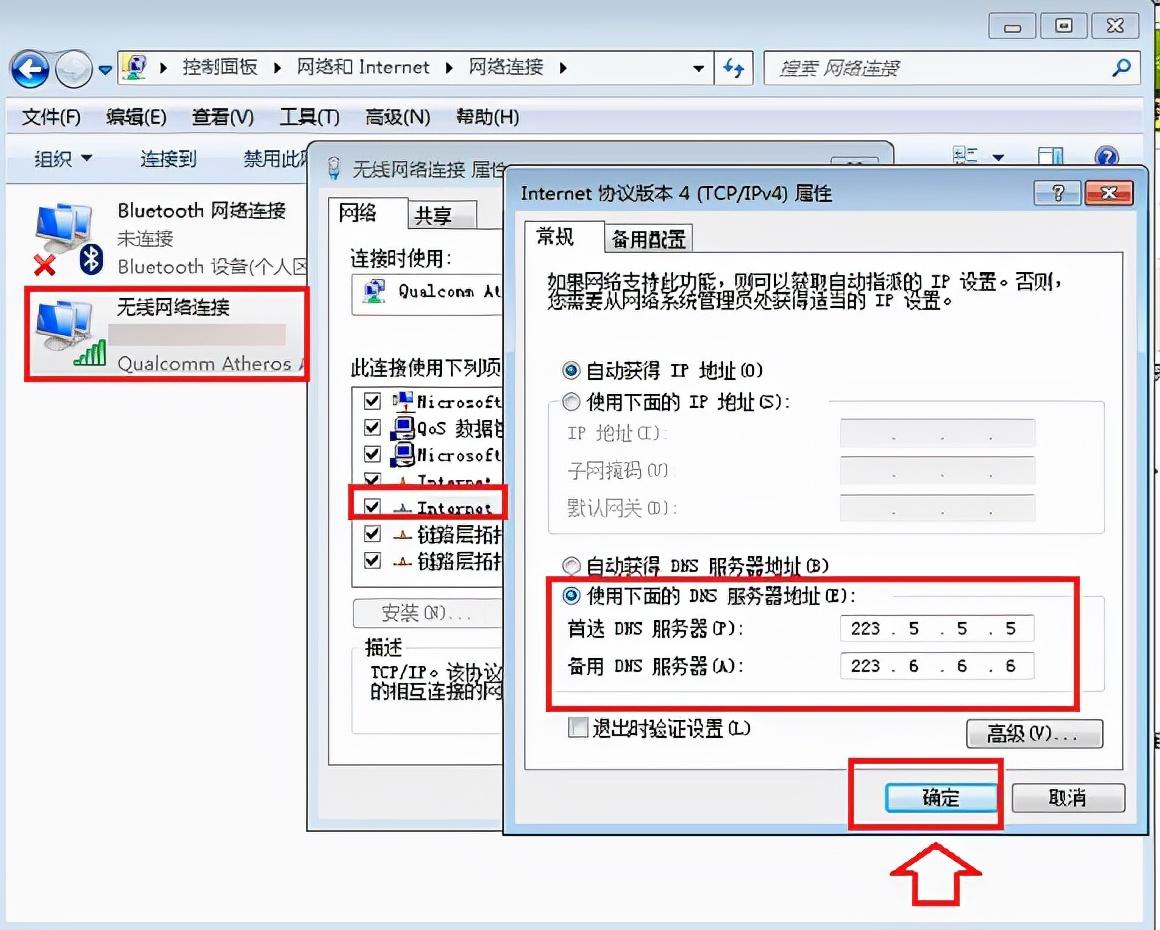
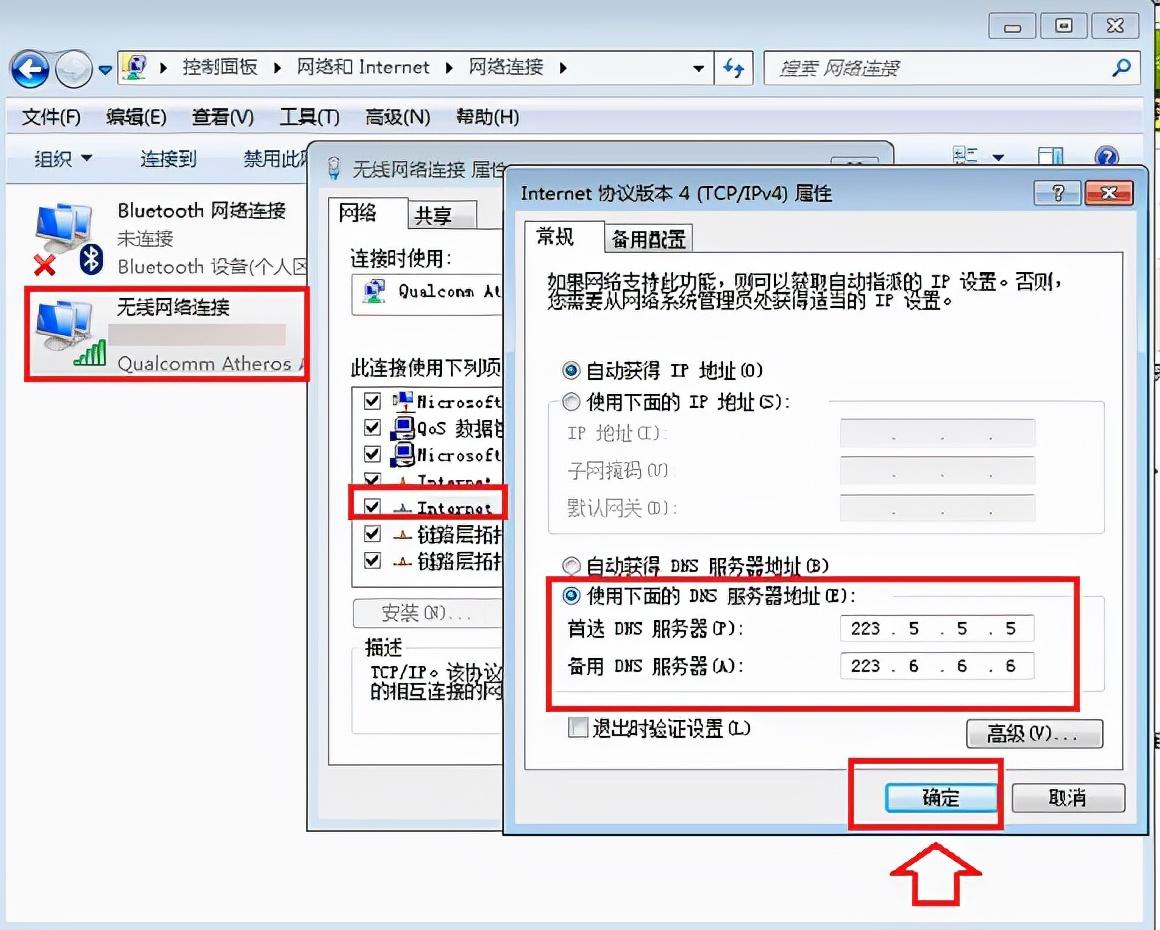
Définissez le DNS de l'ordinateur comme DNS public. Ce DNS est également universel et est recommandé par les utilisateurs nationaux. Il dispose d'un accès Internet haut débit, d'un site Web anti-phishing et d'autres fonctions.
2. Actualisez le cache DNS
Après avoir configuré le DNS de l'ordinateur, il se peut que l'ordinateur ne puisse toujours pas accéder à Internet. Cela est principalement dû au fait que l'ordinateur dispose d'un cache DNS local. Vous devez actualiser le cache DNS. pour corriger l'échec DNS précédent et actualiser le DNS La méthode de mise en cache est la suivante.
1. Utilisez la combinaison de touches de raccourci Windows + R pour ouvrir la boîte de dialogue d'exécution, puis tapez la commande [cmd], puis cliquez sur "OK" ci-dessous, comme indiqué dans la figure ci-dessous.
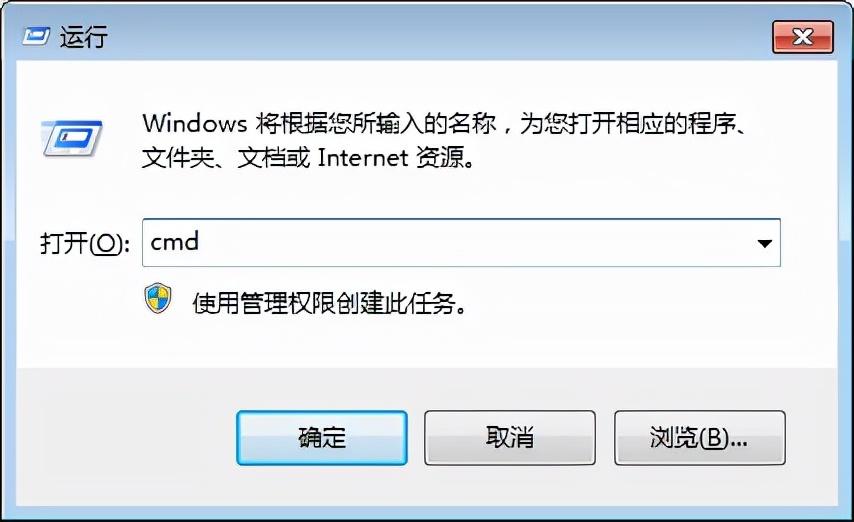
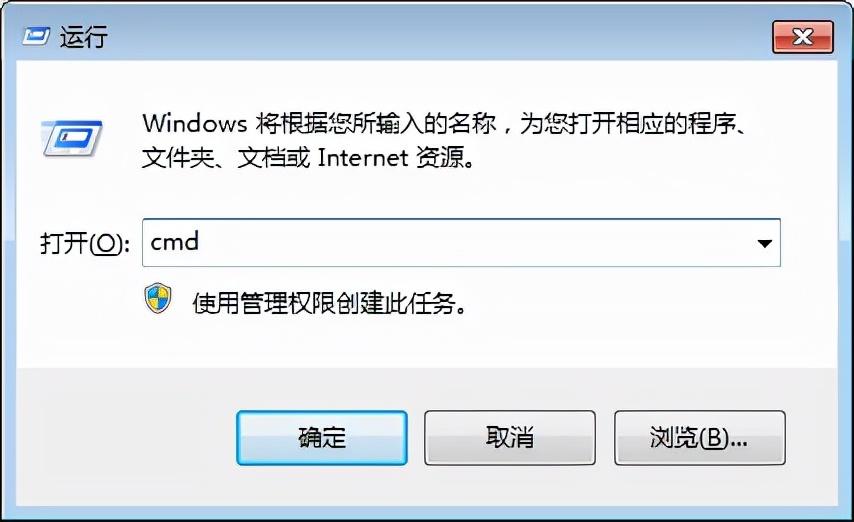
2. Dans la boîte de commande cmd qui s'ouvre ensuite, entrez la commande d'exécution : [ipconfig /flushdns] (après avoir terminé la saisie, appuyez sur la touche Entrée pour exécuter) pour actualiser le cache DNS local, comme illustré ci-dessous.
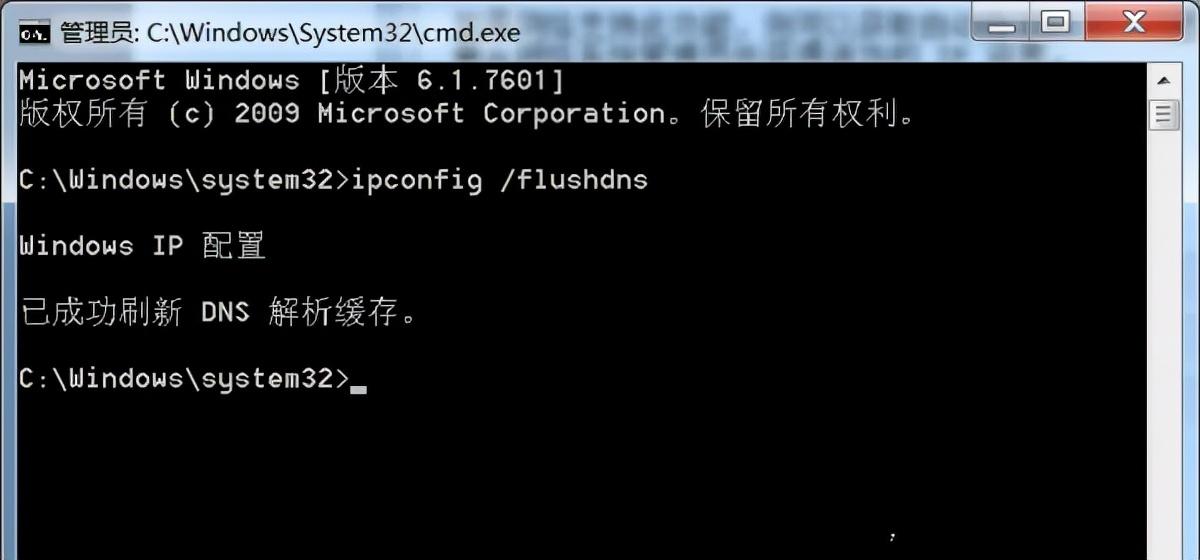
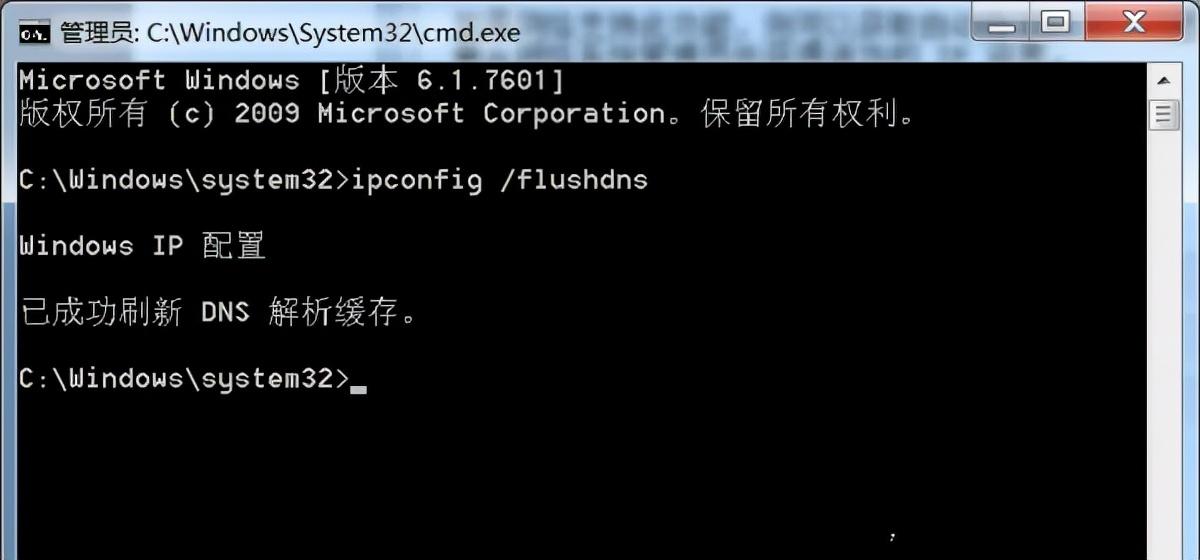
Si l'ordinateur présente une erreur DNS et ne peut pas accéder à Internet, suivez la méthode ci-dessus pour réussir à le réparer et accéder à Internet.
3. Réparation du pilote de la carte réseau
Pour certaines raisons, le pilote de la carte réseau peut également avoir des problèmes. Reportez-vous à l'adresse d'expérience ci-dessous et traitez le pilote de la carte réseau, ce qui peut également résoudre le problème
1. . Téléchargez Driver Life ou Driver Wizard, etc. Outil de gestion de l'installation du pilote
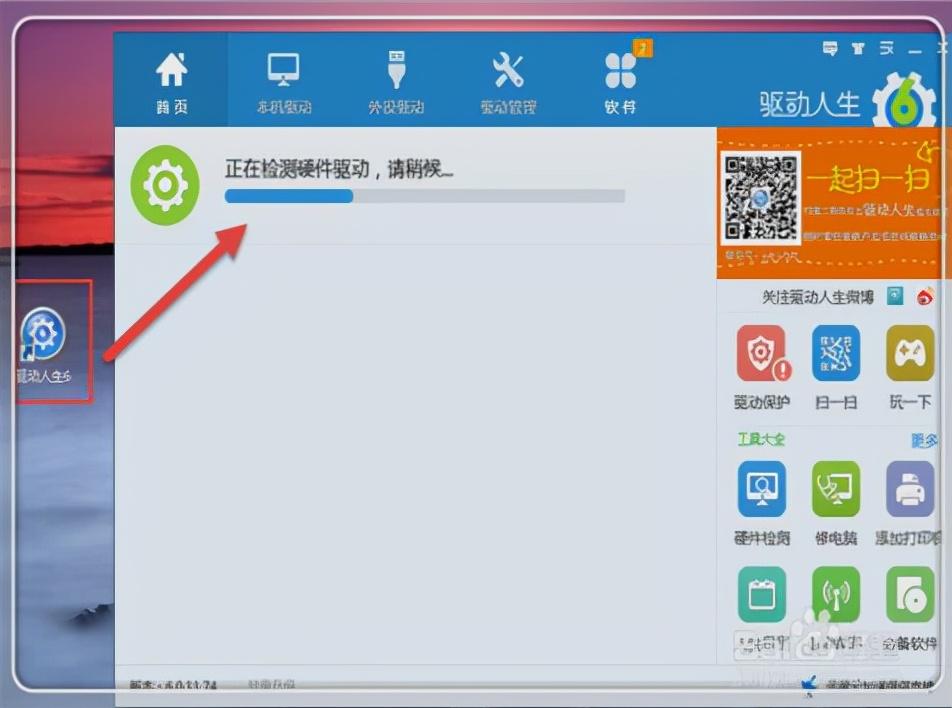
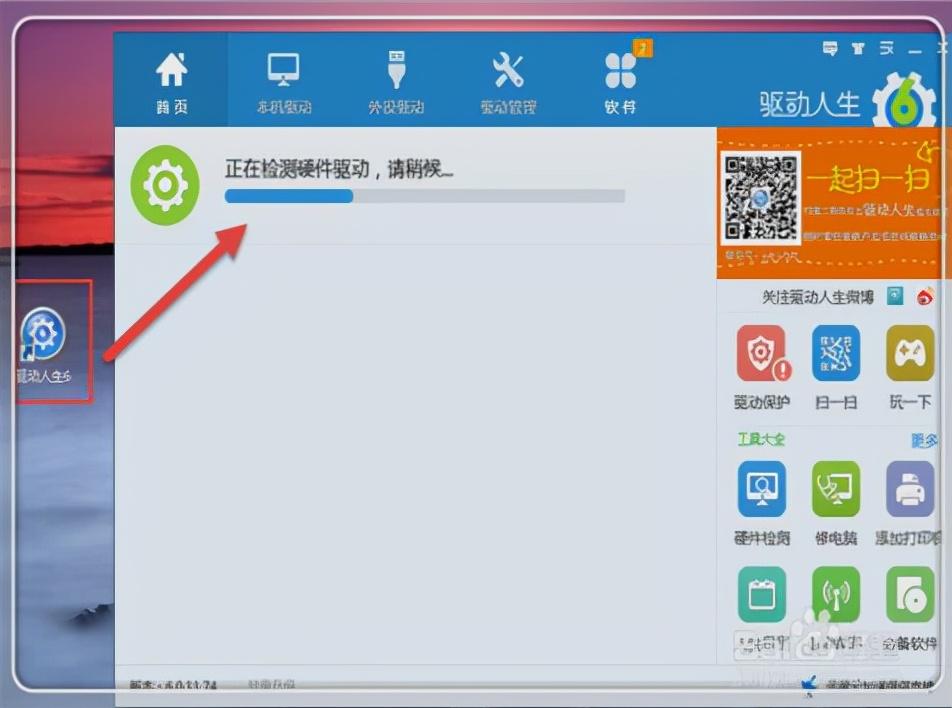
2. Détectez le pilote selon les invites de l'interface, puis cliquez pour mettre à jour ou réparer le pilote de la carte réseau utilisé
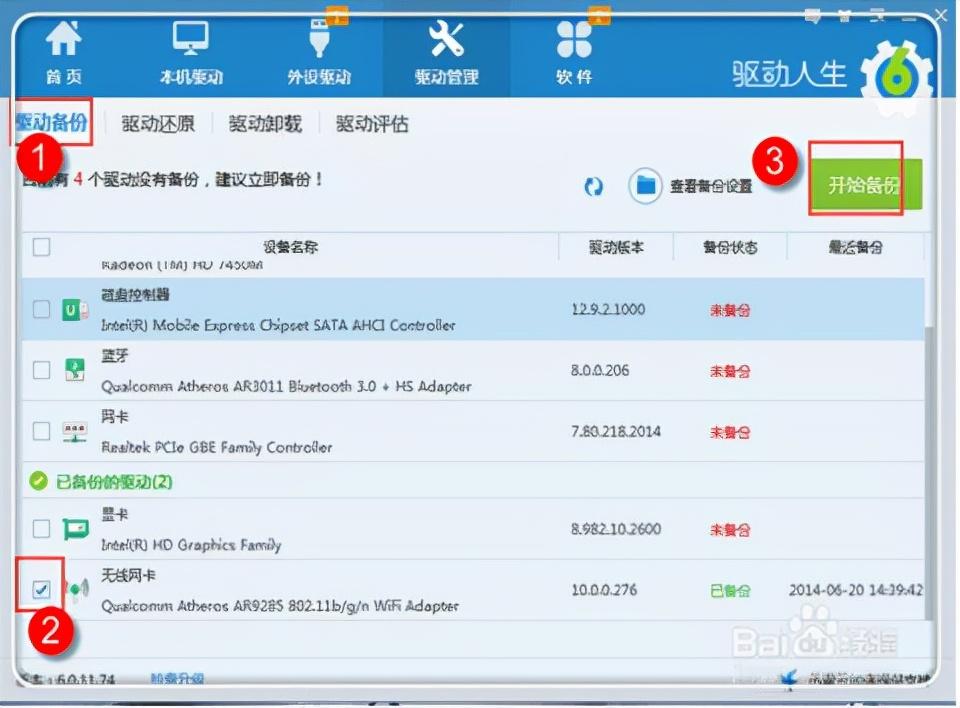
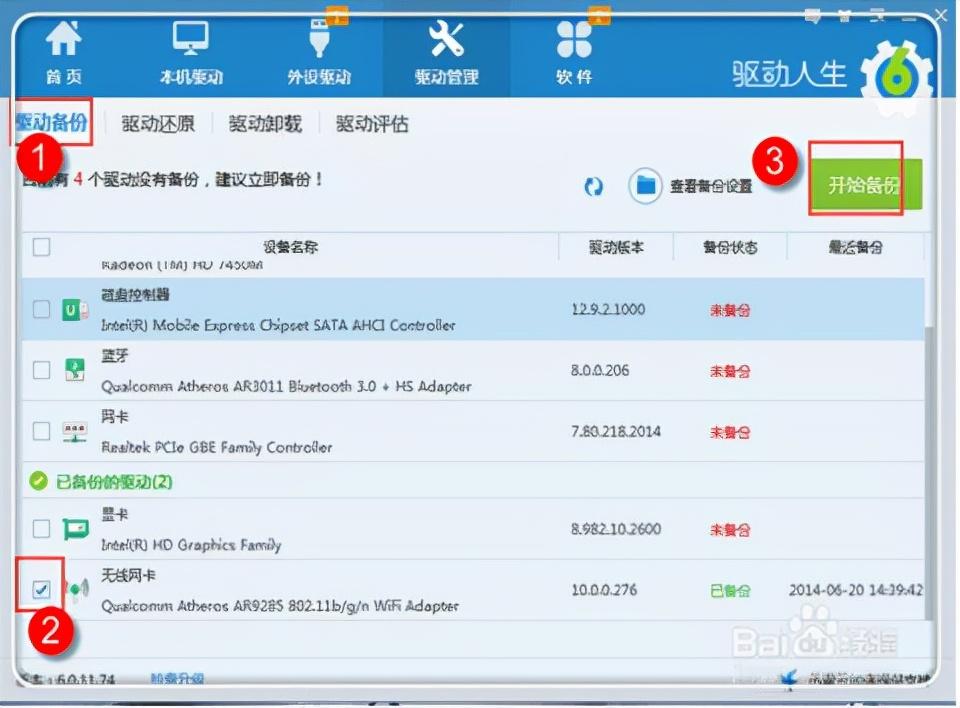 .
.
4. Effacez le fichier cache HOST
Parfois, d’autres logiciels malveillants et virus peuvent modifier secrètement le fichier DNS du système dans notre dos. Ce fichier DNS se trouve dans le répertoire système sous le disque système. Le nom du fichier est "hosts". Généralement, il s'agit de C:WindowsSystem32Driversetc, comme indiqué sur l'image
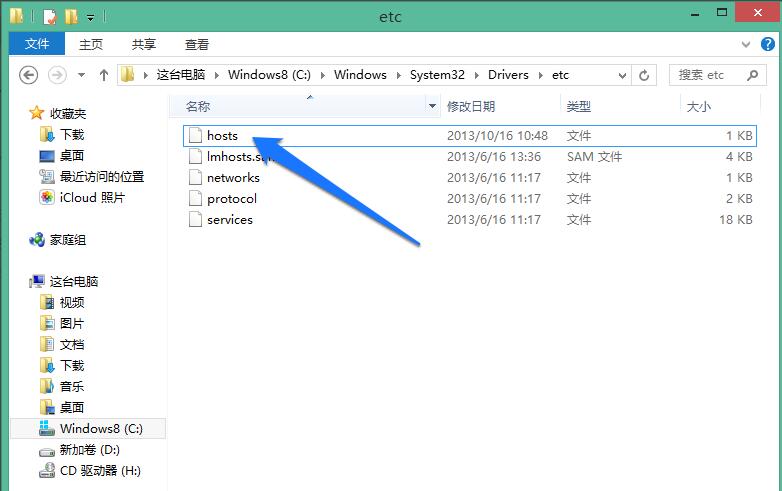
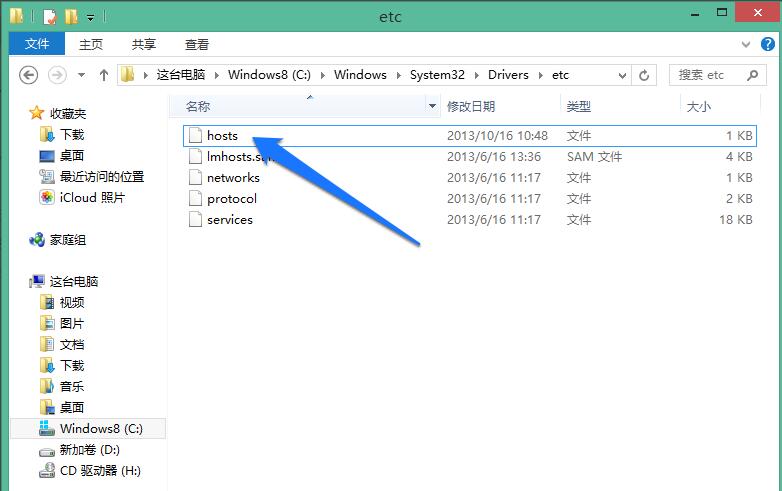
Ce fichier hosts est un texte. Double-cliquez dessus avec la souris. Après avoir tapé, choisissez de l'ouvrir avec le bloc-notes fourni avec le système, comme indiqué sur l'image
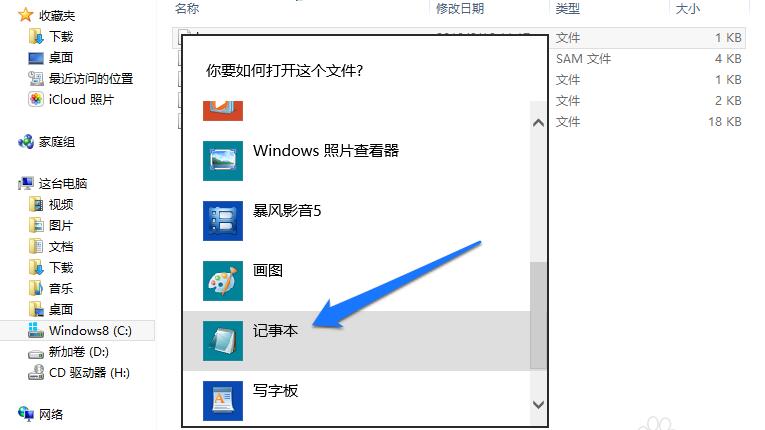
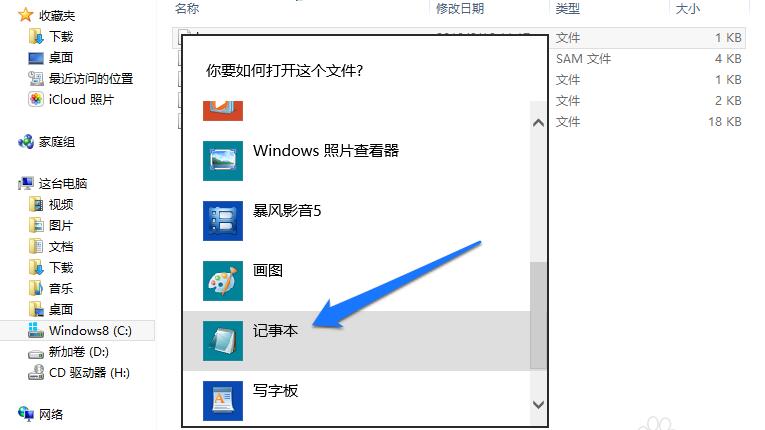
Après avoir ouvert le fichier hosts, le contenu est divisé en deux parties. La première partie est l'introduction en anglais de ce fichier, et la deuxième partie est Les enregistrements DNS de cette machine sont comme indiqué sur l'image
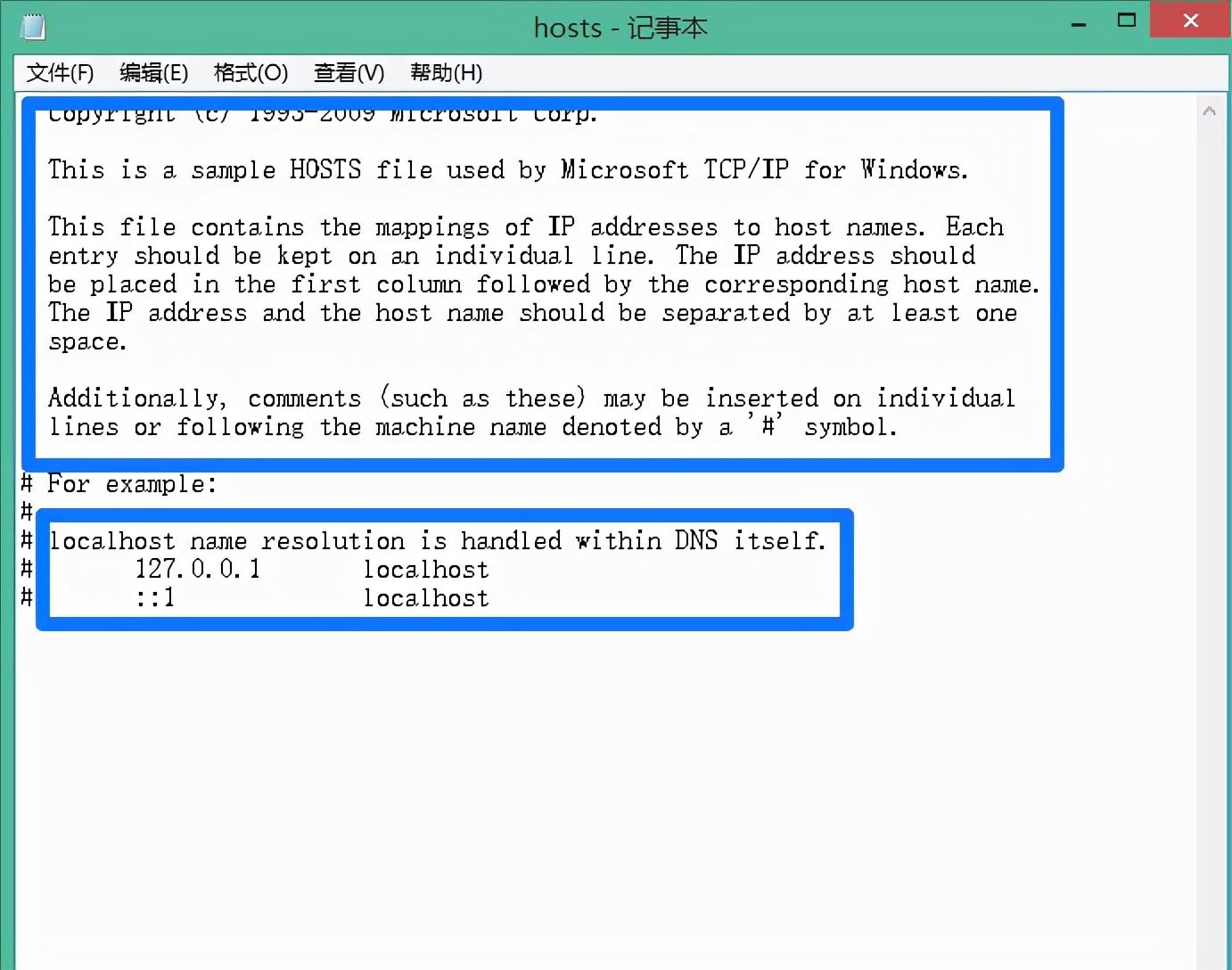
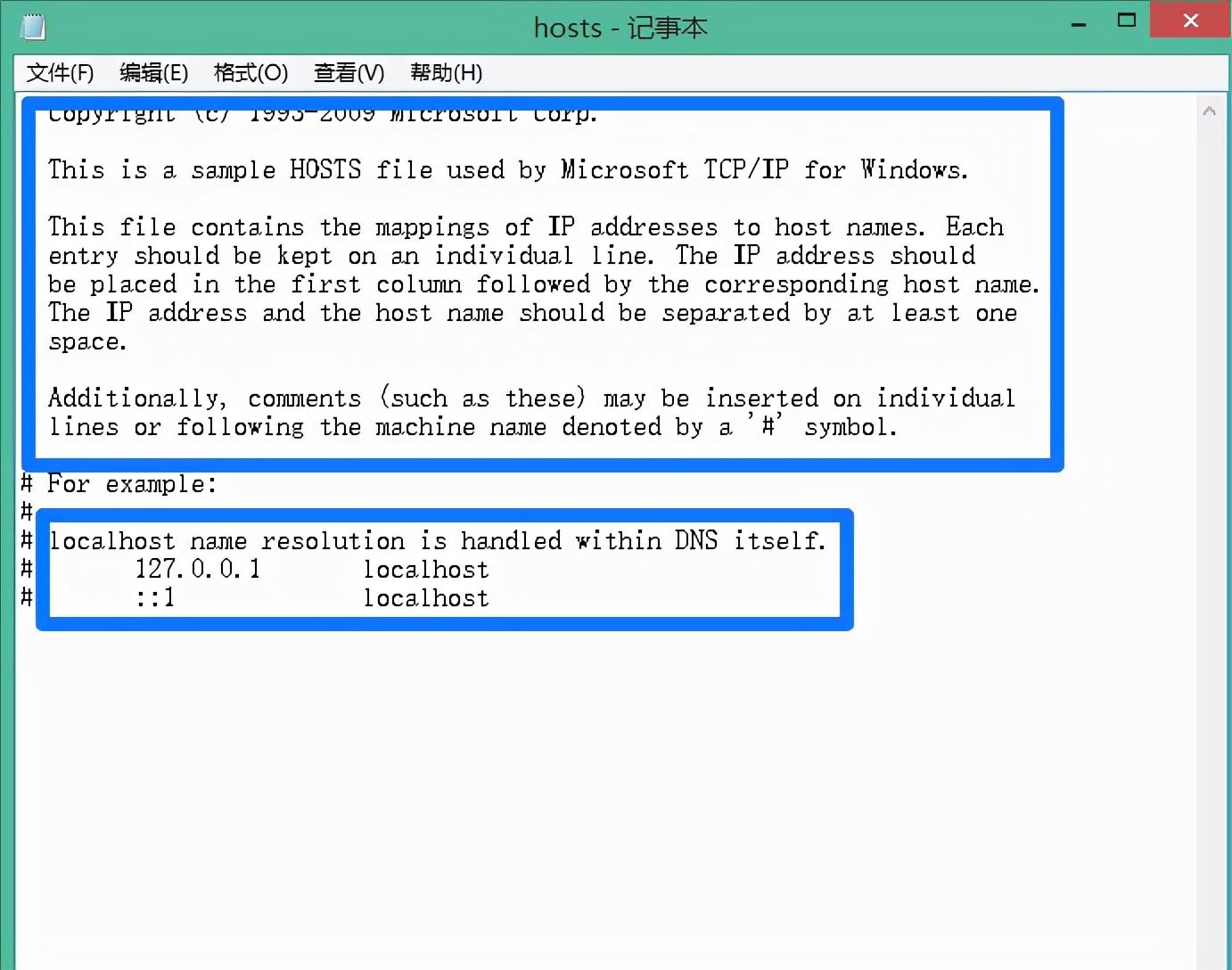
Si vous trouvez d'autres enregistrements DNS inconnus dans ce fichier. , vous pouvez les supprimer. Mais comme ce répertoire est un répertoire système, le système ne nous permettra pas de le modifier directement à l'aide du Bloc-notes. Nous pouvons d'abord copier ce fichier hosts dans un autre répertoire de l'ordinateur. Je vais d'abord le copier sur le bureau, puis ouvrir le fichier avec le Bloc-notes, le modifier et l'enregistrer
Puis copier le fichier hosts réparé dans le répertoire C: WindowsSystem32Driversetc, comme indiqué sur l'image
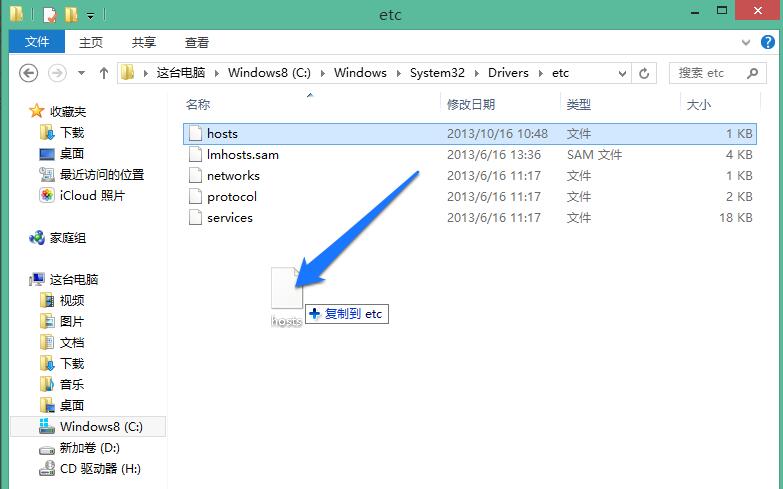
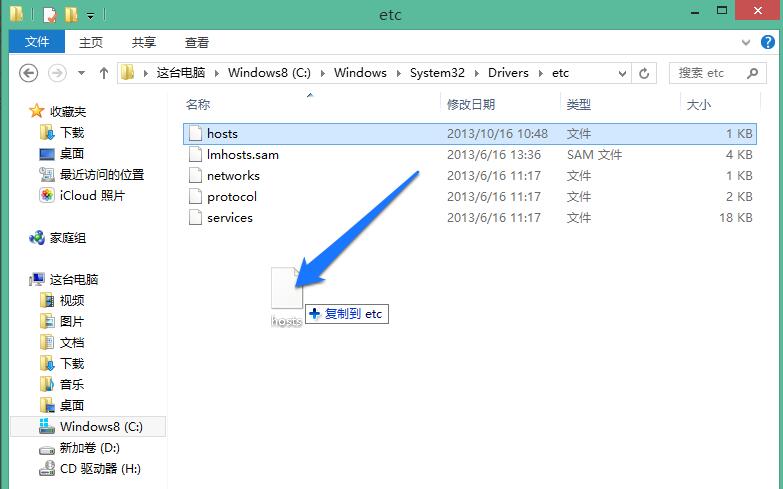
Sélectionnez ensuite le fichier dans la cible de remplacement. Si vous êtes invité à indiquer que les droits d'administrateur sont requis, cliquez sur le bouton "Continuer" pour continuer
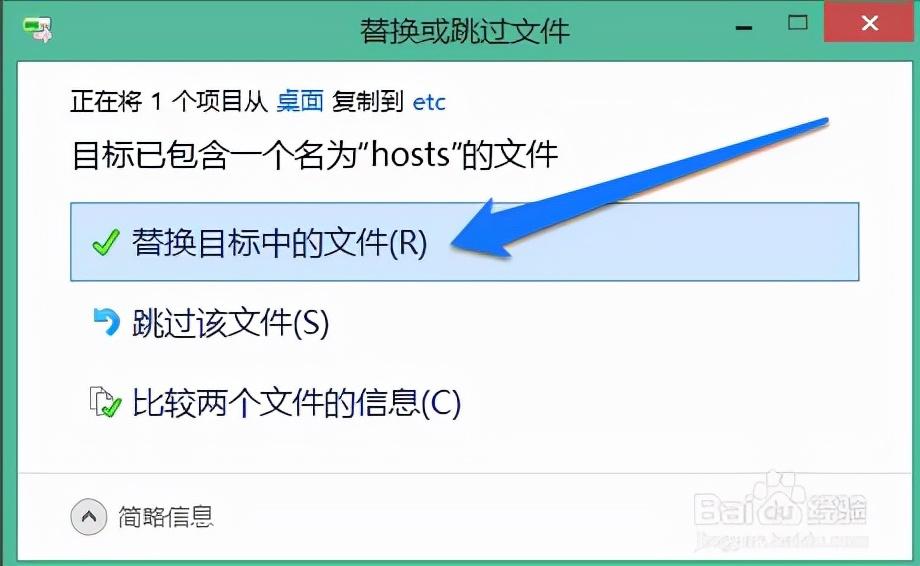
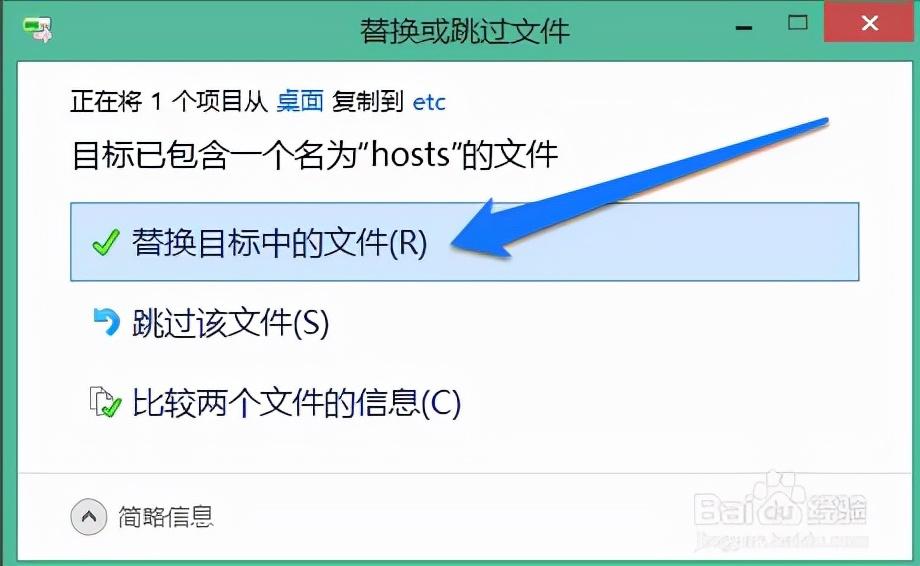
Une fois le remplacement effectué. terminé, réparez simplement le fichier DNS dans le répertoire système.
D'accord, c'est le contenu de l'article entier. J'espère que cela pourra aider tout le monde. Lisez attentivement comment corriger l'erreur de configuration DNS "Une lecture incontournable pour les novices. : "Méthodes pour résoudre les erreurs DNS", je sens que j'ai beaucoup gagné, n'oubliez pas de me donner un like pour votre aide !
Ce qui précède est le contenu détaillé de. pour plus d'informations, suivez d'autres articles connexes sur le site Web de PHP en chinois!
Articles Liés
Voir plus- Que faire si le pilote de la carte réseau sans fil est manquant dans le système Windows 10
- Tutoriel pas à pas pour installer le pilote de la carte réseau Win7
- Solution au problème selon lequel l'installation du pilote de la carte son ne peut pas être terminée
- Le guide d'installation du pilote de disque le plus détaillé

